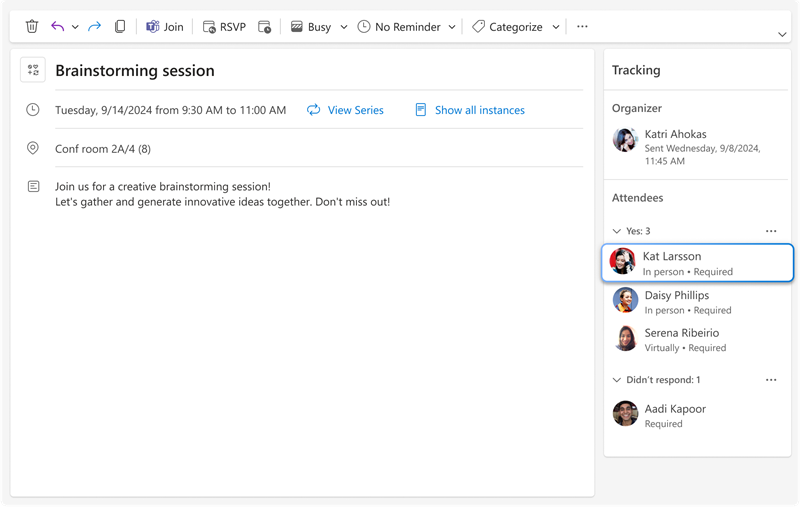Outlook kan hjælpe dig med at planlægge personlige begivenheder. Arrangører kan anmode de inviterede om at deltage personligt i mødet, og deltagerne kan svare og bekræfte, om de kan deltage personligt, eller om de kun kan deltage virtuelt.
Anmod om personligt fremmøde
Når du organiserer et møde, kan du anmode de inviterede om at deltage personligt:
-
Opret eller åbn det møde, du vil angive som personligt.
-
Klik på til/ fra-knappen Personlig begivenhed ud for placeringsfeltet.

Du kan også markere aftaler som personlige.
Tidsforslag til personlig begivenhed
Når du markerer en begivenhed som personlig, kan de foreslåede tidspunkter for begivenheden blive ændret nu, ikke kun baseret på deltagernes tilgængelighed af tid, men nu også på deres tilgængelighed. Tidsintervaller, hvor deltagerne planlægger at være på kontoret, foreslås først.
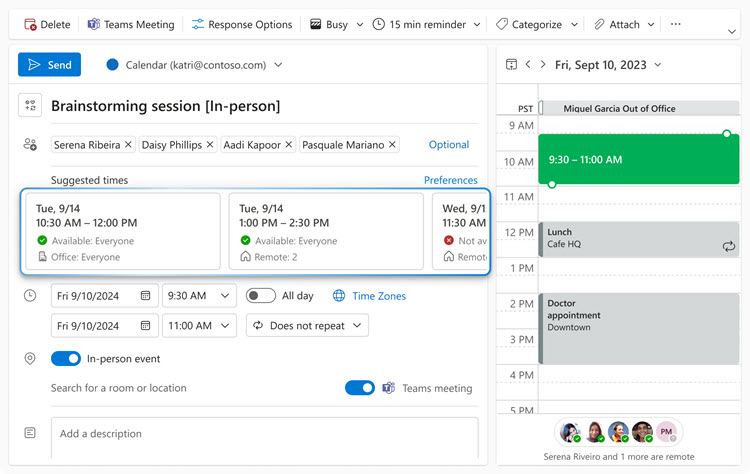
Identificere en personlig begivenhed
Hvis du modtager en mødeinvitation, der er markeret som personlig, får du vist visuelle tegn på både mailinvitationen og kalenderbegivenheden for at informere om, at mødearrangøren har anmodet deltagerne om at deltage personligt.
Mailinvitationen og kalenderbegivenheden har begge et [personligt] suffiks føjet til titlen. Mailinvitationen indeholder også en "personlig" etiket i indholdet.

Desuden indeholder kalenderbegivenheden også et entydigt ikon, der hjælper med at identificere personlige begivenheder.
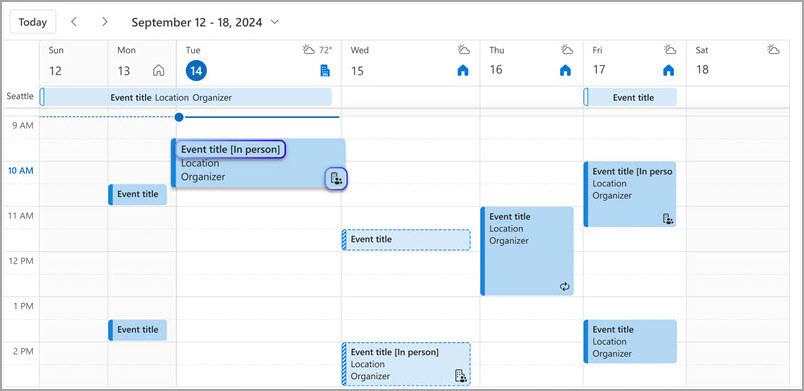
Svare på en personlig begivenhed
Når du besvarer en personlig anmodning i stedet for blot én "Ja"-indstilling, får du nu vist tre. Vælg "Ja, personligt", hvis du planlægger at deltage i mødet personligt, som arrangøren har anmodet om. Vælg "Ja, virtuelt", hvis du gerne vil deltage, men ikke kan gøre det personligt. Eller vælg "Ja" – uden oplysninger om fremmødetilstand – i tilfælde af at du foretrækker at bekræfte deltagelse, men ikke afsløre din fremmødetilstand.
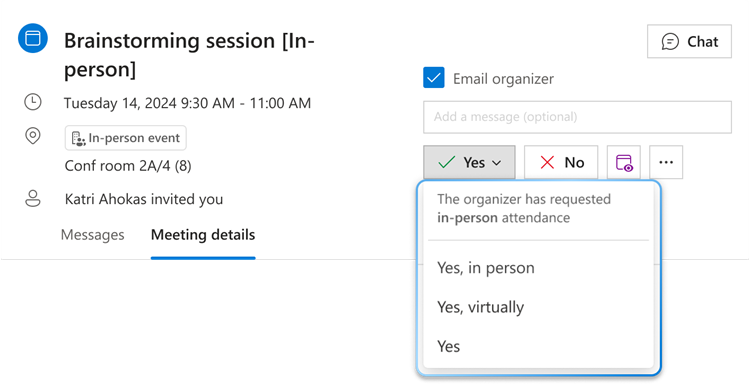
Sporing af personlige svar
Når deltagerne svarer på en personlig anmodning, kan du spore deres svar i registreringsruden, som viser hver enkelt persons fremmødetilstand sammen med deres svar.